После запуска программы на экране появляется главное окно программы МультиХром.

Верхняя линейка окна - это заголовок, содержащий эмблему программы МультиХром и ее название, а также стандартные системные кнопки MS Windows Свернуть ![]() , Развернуть
, Развернуть ![]() и Закрыть
и Закрыть ![]() .
.
Вторая линейка содержит главное меню программы МультиХром. Главное меню дает доступ ко всем функциям системы. Для вызова меню щелкните мышкой по нужному пункту. Описание пунктов главного меню можно найти, воспользовавшись подсказкой (для вызова контекстно-чувствительной подсказки по выбранному пункту меню или по диалоговому окну, в котором Вы находитесь, нажмите клавишу [F1]).
Ниже находится линейка пиктографического меню, содержащее пиктограммы наиболее часто используемых команд и операций. Для активации щелкните мышкой по нужной пиктограмме. Чтобы получить краткую подсказку о назначении какой-либо пиктограммы, установите на нее указатель мышки. При этом в нижем поле главного окна также появится краткое описание.
В данном описании использованию команд пиктографического меню уделяется особое внимание, поскольку, на наш взгляд, это наиболее удобный вид интерфейса с пользователем в системе Windows.
Нижняя линейка главного окна включает три поля. Левое поле содержит краткое описание выбранного пункта меню, пояснение или совет пользователю. Среднее - имя текущего пользователя.
Все остальное пространство главного окна - это рабочая область. Она может содержать одну или несколько хроматограмм. Число открытых хроматограмм не должно превышать 100. Каждая хроматограмма располагается в своем окне. Одно из них является активным (текущим). Все манипуляции по обработке данных возможны только с хроматограммой в активном окне. Чтобы сделать одно из нескольких окон активным, установите курсор мыши внутри окна и щелкните левой кнопкой мыши. Можно также “листать” окна, нажимая клавиатурную комбинацию [Ctrl]+[F6]. Можно произвольным образом располагать окна хроматограмм на экране, менять их размеры. Существует несколько стандартных способов расположения окон на экране, выбираемых через соответствующие пиктограммы или команды меню .
![]() - каскадный способ расположения окон. Действует по умолчанию.
- каскадный способ расположения окон. Действует по умолчанию.
![]() - вертикальная мозаика.
- вертикальная мозаика.
![]() - горизонтальная мозаика.
- горизонтальная мозаика.
Расположение окон типа "мозаика" особенно удобно при визуальном сравнении однотипных хроматограмм. Положение и размеры каждого окна хроматограммы могут быть изменены произвольным образом. Чтобы передвинуть окно, установите курсор мыши на заголовок окна, нажмите левую кнопку мыши и передвиньте окно на новое место. Чтобы изменить размеры окна, установите курсор мыши на его границу или угол, нажмите левую кнопку и двигайте мышь в нужную сторону.
AПри перезапуске программы МультиХром восстанавливаются стандартные положение и размеры окон хроматограмм.
Ненужные в данный момент окна хроматограмм (в том числе и те, в которых идет прием данных) можно свернуть, щелкнув мышью по кнопке ![]() каждого окна. Свернутые окна будут расположены в нижней части главного окна в виде значков - пиктограмм с заголовками.
каждого окна. Свернутые окна будут расположены в нижней части главного окна в виде значков - пиктограмм с заголовками.
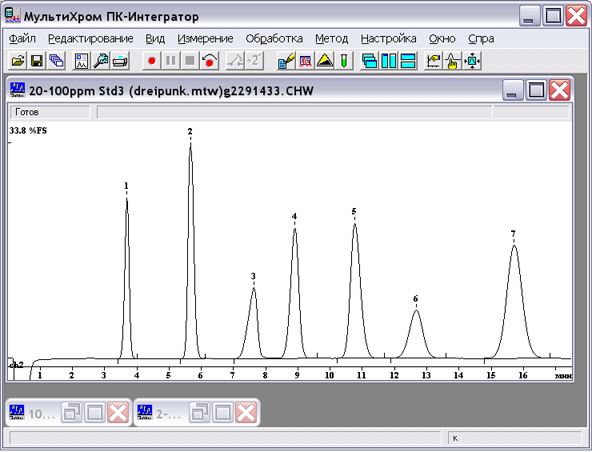
Можно развернуть любое из них, дважды щелкнув мышью по заголовку или щелкнув по кнопкам ![]() или
или ![]() соответствующей пиктограммы.
соответствующей пиктограммы.
Пиктограммы, так же как развернутые окна, можно произвольным образом перемещать в пределах главного окна. Для того чтобы упорядочить расположение пиктограмм, меню имеет специальную команду .
Содержание: